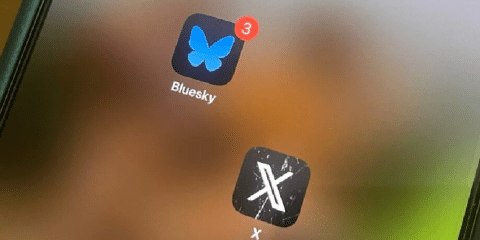هناك طريقة لتحسين ماوس اللاب توب المدمج والذي يأتي ضمن جسد الجهاز، رغم أني شخصياً لا أحب إستخدامه بشكل كبير ولكن هناك طريقة يمكنك من خلالها تحسين ماوس اللاب توب زيادة دقته وسرعة إستجابته لأوامرك.
بالطبع تطورت كثيراً التقنيات التي تعتمد عليها الشركة في تصميم وتطوير الـ Touchpad الخاص بأجهزة اللاب توب وأصبحت بالنسبة للكثير من المستخدمين بديلاً مناسباً جداً لإستخدام الفأرة الخارجية الإضافية بالرغم من التحكم المتميز الذي توفره هذه الفأرة دائماً، بالطبع مع التطور الحديث أصبحت الآن هناك أجهزة لاب توب تأتي مزودة بشاشات لمس إضافية وهي أكثر دقة من أي الإختيارات الأخرى وسنقدم لكم اليوم طريقة لزيادة دقة ماوس اللاب توب المدمج فيه.
طريقة تحسين ماوس اللاب توب المدمج :
إليكم الآن مجموعة من الطرق لتتأكد من تحسين دقة لوحة التحكم والحصول على أفضل أداء منها.
التوصيفات المناسبة :
تأكد دائماً من أن تقوم بتحميل التوصيفات المناسبة لنوع اللاب توب الخاص بك والماوس المدمج داخله من الشركة المصنعة للجهاز، معظم الأجهزة تستخدم وحدات Synaptics ولكن هناك شركات تقوم بتطوير برامج وتوصيفات خاصة بها بعيداً عن ذلك الرسمي من الشركة لذا تأكد دائماً من أن تبحث على الإنترنت على الـ Mouse المناسب لك خصيصاً.
إعدادات ماوس اللاب توب المناسبة :
يمتلك ويندوز 10 إعدادات خاصة به بالإضافة إلى إعدادات برنامج التوصيف الخاص بالجهاز لذا تأكد دائماً من إعدادات الـ Touch Pad وأنها مناسبة لك ولإستخداماتك الشخصية من خلال التوجه إلى إعدادات الفأرة تحت قسم Devices And printers في لوحة التحكم الخاصة بالويندوز.
تفعيل خاصية Pointer Precision :

الآن وأنت في الإعدادات الخاصة بنظام ويندوز توجه إلى Hardware and sounds ثم قم بإختيار Mouse ومن خلال خصائص الـ Mouse توجه إلى جزء Pointer Options وستجد هناك إختيار يدعى Enhance pointer precision قم بتفعيله وستجد أن عملية استخدام الـ Touchpad تحسنت للغاية .
تغيير سرعة النقر والمؤشر :

ستحتاج إلى بعض التجارب مع هذه الإعدادات حتى تتمكن من الوصول إلى الإعدادات المناسبة لك بشكل أكثر ولكنها في النهاية ستستحق المجهود الذي ستبذله، قم بالتوجه إلى لوحة التحكم ومن خلالها قم بالتوجه إلى إعدادت لوحة التحكم عن الطريق التوجه إلى Hardware And sound ثم بإختيار لسان Buttons كما ترى في الصورة بالأسفل وقم بتغيير سرعة الـ Double Click وتوجه إلى لسان Pointers ثم قم بتغيير سرعة الـ Pointer أيضاً حتى تصل إلى السرعة المناسبة لك .
تغيير حساسية الـ Touchpad :

الآن عليك أن تقوم بتغيير حساسية اللوحة للمس حتى تستقبل اللمسات الأكثر حساسية او تقوم بإلغاءها تماماً إن ترغب في ذلك، لتقوم بهذا عليك التوجه إلى Settings ثم Devices ثم Touch Pad وهناك ستجد إختيار للتحكم في حساسية Sensitivity الخاصة بالـ Touchpad يمكنك من خلالها تغييرها كما ترغب وكما تشاء حتى تصل إلى النتيجة المرضية لك.
نتمنى أن تفيدك هذه الطرق وتساعدك على تغيير تجربة إستخدامك للـ Touchpad المبنية داخل جهاز الابتوب الخاص بك.